Testlink1.9.17使用方法(第五章 测试用例管理)
第五章 测试用例管理
QQ交流群:585499566
TestLink支持的测试用例的管理包含二层:分别为新建测试用例集(Test Suites)、创建测试用例(Test Cases)。可以把测试用例集对应到项目的功能模块,测试用例则对应着具体的功能。
我们可以使用测试用例搜索功能从不同的项目、成百上千的测试用例中查到我们需要的测试用例,并且还提供移动和复制测试用例的功能,可以将一个测试用例移动或复制到别的项目里,勾上自动更新树选项,添加、删除或编辑测试用例后更新树会被自动更新。
一. 创建测试用例集
点击主页上的“测试用例”区域的【编辑测试用例】--》开始编写测试用例集

测试用例集创建页面的必写项:组件名称、详细、关键字
组件名称:测试用例集名字
详细:解释性信息
关键字:这里是选择项,需要在主页的【关键字管理】添加“关键字”,才能选择到
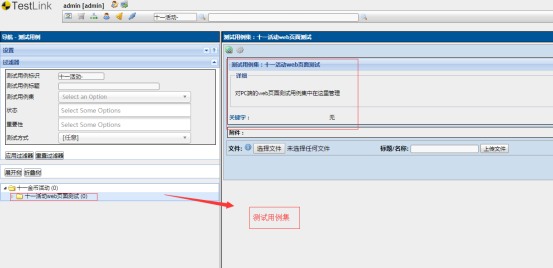
二. 创建测试用例
一). 通过创建测试用例集,直接进入测试用例创建页面
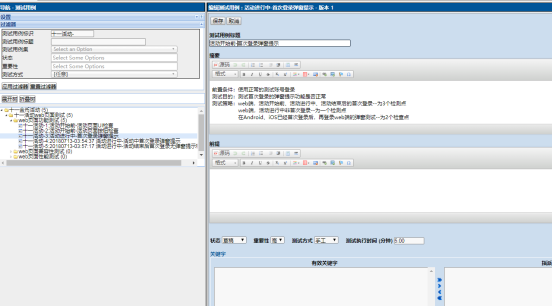
测试用例的要素包括:测试用例标题、摘要、前提、状态、重要性、测试方式、执行时间、关键词。
摘要:写入测试策略中涉及到的测试点
状态:填写草稿、后面会进行用例评审(用例评审会议:开发、测试、产品)
重要性:业务功能点的检查为高级、非业务功能点的检查为中级、非使用的功能点为低级
执行时间:一条用例的执行时间计算方法:环境准备时间+执行时间+bug记录时间(有bug时)
一条手工功能用例的时间先规定在10分钟以内完成
环境准备时间要合理规划,不要重复部署环境,比如:服务器的时间修改
注意:
1,创建好后,还要进行测试步骤
2,测试需求关联由测试设计人员来做整体之间的关联(需求)

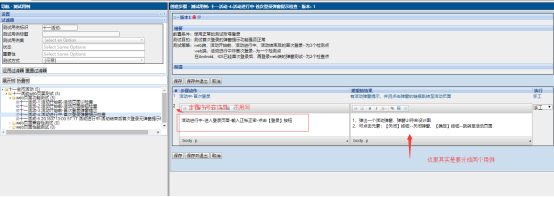

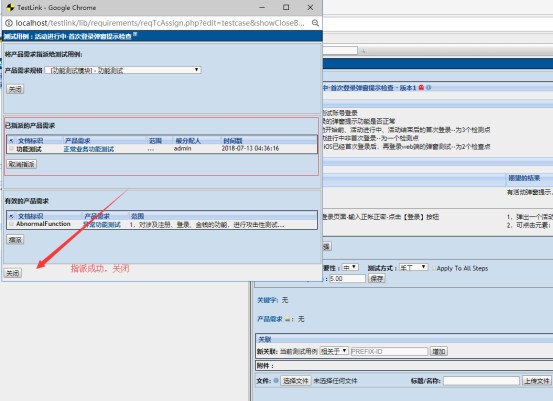
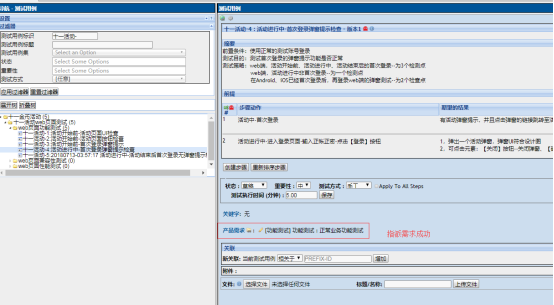
摘要:包括测试目的和前置条件。
二). 通过测试用例集创建测试用例
选择要进行操作的测试用例集--》点击【新建测试用例集】--》然后开始创建测试用例
三. 复制测试用例
建议:
在编写测试用例的时候,要细分的每一个数据类型。在编写测试用例时,有些测试用例的步骤是相同的 ,可能变化的只是数据类型,我们可以采用复制的方法来实现。如果多个分类下面的测试用例操作相同,只是部分数据类型或者字段名称不同,可以通过移动测试用例的方法减少测试用例工作量。同时,也可以在创建测试用例的摘要中,将不同的测试数据罗列,然后在测试步骤中,根据不同的测试数据,执行相同的操作。
1)进入复制测试用例操作
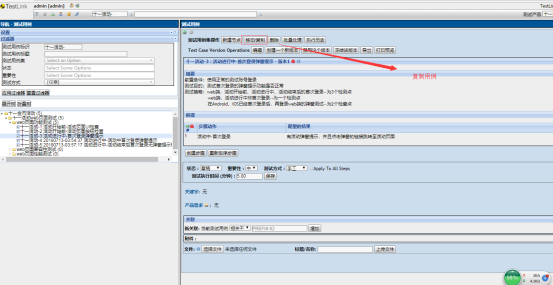
2)开始复制测试用例:勾选【复制关联的产品需求】点击【复制】按钮
注意:不要点击【复制(ghost步骤)】按钮,如果点击了,到处的该测试用例步骤,显示会有异常
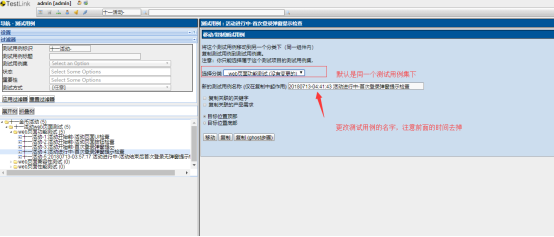
3),复制完成之后,需要更改测试步骤,测试时间
四. 建立测试需求和测试用例覆盖关系
目的:
用户可以设置测试套件和需求规约之间的关系. 设计者可以把此处的测试套件和需求规约一一关联 .例如:一个测试用例可以被关联到零个、一个、多个测试套件,反之亦然. 这些可追踪的模型帮助我们去研究测试用例对需求的覆盖情况,并且找出测试用例是否通过的情况.这些分析用来验证测试的覆盖程度是否达到预期的结果。
开始:
- 在左边的树状图中选择一个测试用例.工作区的上方列出了所有需求规约的选择框.
- 如果有多个需求规约文档的话,从中选择一个. 然后TestLink会自动加载关于该需求的页面.
- 工作区中间会列出所有测试需求(对应于选择的需求规约),这些测试需求会关联到相应的测试用例. 底部的'有效的需求'列出了所有尚未关联到当前测试用例的需求. 测试设计者可以点击'指派'按钮把需求指派到测试用例.这些新关联的 测试用例会在工作区中间的'已指派的需求'中显示.
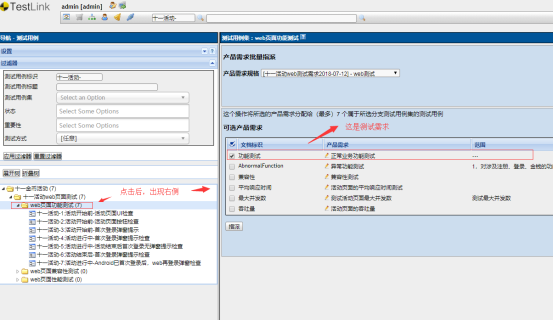
在主页面的“需求”区域--》点击【产品需求概览】按钮,进行查看用例对需求的覆盖率:
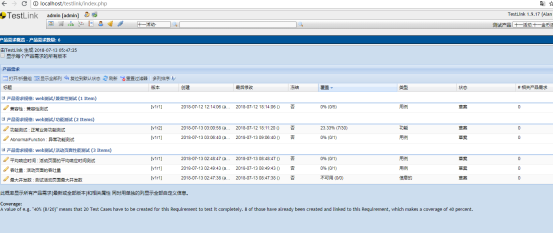
五. 测试用例导出操作
将写好的用例可以导出文件支持的格式有:xml、doc、html
一. 导出doc文件格式
进入测试用例集,点击【齿轮】按钮--》显示出操作按钮--》点击Word文档图标--》开始导出Word文档
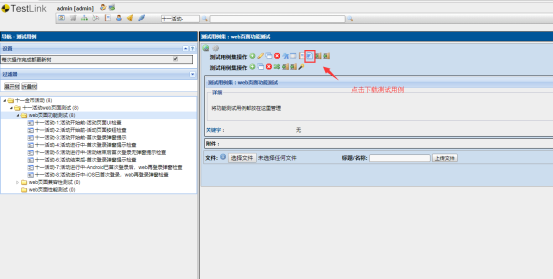
二. 导出HTML格式
进入测试用例集,点击【齿轮】按钮--》显示出操作按钮--》点击Word文档图标左边的记事本图标--》打开了HTML页面的测试用例
三. 导出xml格式
进入测试用例集,点击【齿轮】按钮--》显示出操作按钮--》点击导出图标--》导出的格式只有xml可选择
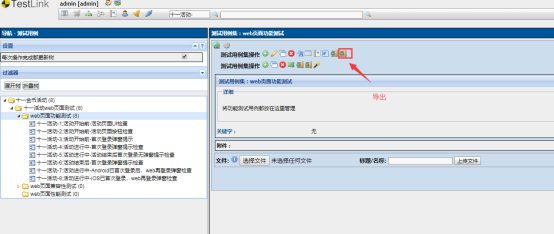
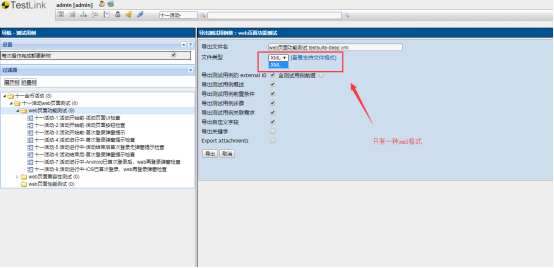
问:导出的Excel文件怎么显示表格的形式?
1,打开Excel软件,不是WPS软件,WPS导入xml设置比较麻烦
2,单击“数据”选项卡下的“获取外部数据”工作组中的“自其他来源”下的“来自XML数据据导入”
3,找到要打开的xml文件,会弹出一个弹窗,不用管,点击【确定】按钮
4,在弹出的“导入数据”对话框中可以选择是放置在“现有工作表”还是“新的工作表”
5,单击“确定”以后将在工作表中导入XML文件,以规范的表的形式存放
六. 导入文件操作
只支持xml文件导入操作
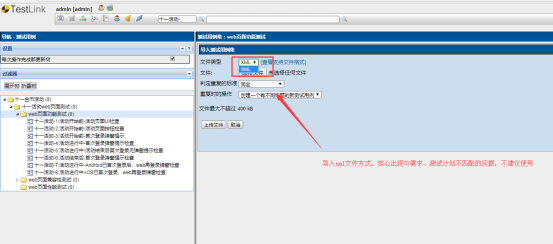
Testlink1.9.17使用方法(第五章 测试用例管理)的更多相关文章
- Testlink1.9.17使用方法(第七章 测试用例集管理)
第七章 测试用例集管理 QQ交流群:585499566 测试用例准备好以后,可以对测试用例集进行相关的操作. 一. 添加测试用例到测试计划中 在主页的“当前测试计划”下拉列表里-->选择一个测试 ...
- Testlink1.9.17使用方法(第一章 前言)
第一章 前言 QQ交流群:585499566 一.Testlink主要功能: 测试项目管理 测试需求管理 测试用例管理 测试计划的制定 测试用例对测试需求的覆盖管理 测试用例的执行 大量测试数据的度量 ...
- Testlink1.9.17使用方法( 第四章 测试需求管理 )
第四章 测试需求管理 QQ交流群:585499566 需求规格说明书是我们开展测试的依据.首先,我们可以对项目(产品)的需求规格说明书进行分解和整理,将其拆分为多个需求,一个项目可以包含多个需求,一个 ...
- Testlink1.9.17使用方法(第二章 登录&汉化设置)
第二章 登录&汉化设置 QQ交流群:585499566 1,使用超级账户admin/admin登录. 2,登录后,会提示创建一个新的项目,先不要创建,先进入用户管理,设置成中文显示,也就是汉化 ...
- Testlink1.9.17使用方法(第十三章 使用中遇到的问题)
第十三章 使用中遇到的问题 一. 登录Testlink后,新建一个项目后,会出现如下提示: 解决办法:打开Testlink安装文件夹下的config.inc.php文件, 原来:$tlCfg-> ...
- Testlink1.9.17使用方法(第十一章 其他易用性功能)
第十一章 其他易用性功能 QQ交流群:585499566 一. 自定义 一). 自定义字段管理 在主页点击[自定义字段管理]按钮-->进入自定义字段管理页面,点击[创建]按钮,可以创建一个字段, ...
- Testlink1.9.17使用方法(第六章 测试计划制定)
第六章 测试计划制定 QQ交流群:585499566 在TestLink系统中,一个完整的测试计划包括:集成测试阶段.系统测试阶段. 一. 创建测试计划 1,点击主页上[测试计划管理] 2,在“测试计 ...
- Testlink1.9.17使用方法( 第三章 初始配置[配置用户、产品] )
第三章 初始配置(配置用户.产品) 一. 设置用户 QQ交流群:585499566 在TestLink系统中,每个用户都可以维护自己的私有信息.admin可以创建用户,但不能看到其它用户的密码.在用户 ...
- Testlink1.9.17使用方法(第九章 测试结果分析)
第九章 测试结果分析 QQ交流群:585499566 TestLink根据测试过程中记录的数据,提供了较为丰富的度量统计功能,可以直观的得到测试管理过程中需要进行分析和总结的数据.点击首页横向导航栏中 ...
随机推荐
- [django]date类型和datetime类型过滤
搞清楚datetime.datetime和datetime.date模块 他们两个的格式区别 datetime模块 In [1]: from datetime import datetime In [ ...
- 动态dp初探
动态dp初探 动态区间最大子段和问题 给出长度为\(n\)的序列和\(m\)次操作,每次修改一个元素的值或查询区间的最大字段和(SP1714 GSS3). 设\(f[i]\)为以下标\(i\)结尾的最 ...
- 在koa中想要优雅的发送响应?看这就对了
背景 前不久把项目中用了很久的一个伪中间件撸成了一个npm包发布了出去. 为什么叫伪中间件?正常的中间件的引用方式, 就拿body-parser为例. var Koa = require('koa') ...
- Dockerfile 时区设置
RUN ln -sf /usr/share/zoneinfo/Asia/Shanghai /etc/localtime RUN echo 'Asia/Shanghai' >/etc/timezo ...
- kafka配置项host.name advertised.host.name
遇到的问题: 在本机或者其他机器telnet IP 9092,通,使用域名也通,telnet 127.0.0.1 9092不通 host.name:按配置文件说明,是Kafka绑定的interface ...
- leetcode — search-insert-position
/** * Source : https://oj.leetcode.com/problems/search-insert-position/ * * Created by lverpeng on 2 ...
- MFC控件第一讲.DC编程
MFC控件第一讲.DC编程 一丶简介 什么是DC,DC有什么用. DC成为设备描述符表. DC的作用就是可以进行绘制. 比如我们的窗口都是绘制出来的. DC可以简单理解为.没一个窗口程序都有一块内存 ...
- 记一次SpringBoot 开发中所遇到的坑和解决方法
记一次SpringBoot 开发中所遇到的坑和解决方法 mybatis返回Integer为0,自动转型出现空指针异常 当我们使用Integer去接受数据库中表的数据,如果返回的数据中为0,那么Inte ...
- shell编程基础(三): 位置参数与shell脚本的输入输出
一.位置参数和特殊变量 有很多特殊变量是被Shell自动赋值的,我们已经遇到了$?和$1,现在总结一下: 常用的位置参数和特殊变量: $0 相当于C语言main函数的argv[0] $1.$2... ...
- maven 工程依赖了某个jar包 但还是报java.lang.ClassNotFoundException的问题
一般出现这种情况,首先看看 pom.xml 文件引用的jar文件有没有损坏.或者下载不完整,打开maven仓库根据依赖地址可以查看. 如果还是出现问题,报 java.lang.ClassNotFoun ...
